블루투스 바코드 스캐너
근로자 사용에 사랑 애플 리케이션.
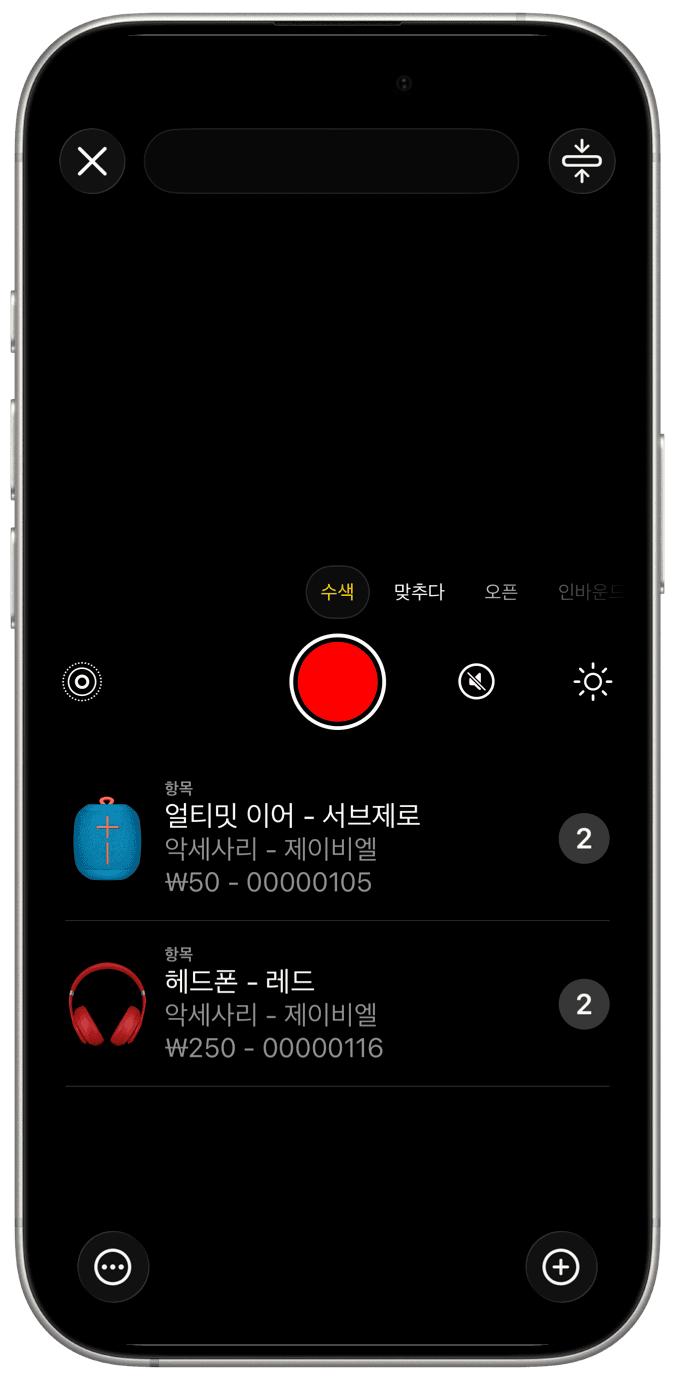
무선으로 연결
블루투스 바코드 스캐닝 액세서리, 쉽게 iOS 및 맥 OS 장치에 쌍 액세서리를 구성하고 페어링 할 장치의 블루투스를 사용하는 방법을 배울 수 있습니다. 일단 연결되면, 키보드 에뮬레이션 모드를 사용할 때 스캔 값 입력 필드에 삽입한다.
사용자 경험
사용자 환경을 개선하기 위해, 우리는 신중하게 검색 또는 재고 갱신의 노력을 수행하기 위해 블루투스 스캐너에서 입력 코드를 허용하도록 스캐너보기를 디자인했다. 그냥 응용 프로그램 내 스캐너를 누르고 작업 일 확인하기 위해 외부 블루투스 장치와 제품을 스캔 시작합니다.
